Создать схему компьютера как системы
Обновлено: 29.06.2024
Для составления карты сети со всеми взаимодействующими с ней элементами используется качественное программное обеспечение по созданию схем компьютерных сетей вроде Lucidchart. Ниже представлено подробное описание схем и топологии компьютерных сетей, приведены определения, учебные пособия, примеры использования, значки и многое другое.
Читается за 13 мин.
Хотите создать собственную диаграмму? Попробуйте Lucidchart. Это быстро, легко и совершенно бесплатно.
Что такое схема компьютерной сети?
Схема компьютерной сети — это визуальное представление компьютерной или телекоммуникационной сети. На ней указываются как сами компоненты сети, так и средства взаимодействия между ними, включая маршрутизаторы, устройства, концентраторы, брандмауэры и т. д. Ниже приведен пример схемы локальной сети (LAN).
В зависимости от назначения и области применения схема компьютерной сети может быть подробной или обобщенной. Например, на схеме локальной сети часто указывают IP-адреса отдельных компьютеров, в то время как на схеме городской сети (MAN) целые здания и области обозначаются как один узел.
Схема компьютерной сети может быть физической или логической.
Логические схемы компьютерных сетей
Логическая схема компьютерной сети отражает путь прохождения информации по сети. Поэтому на ней, как правило, указывают подсети (включая идентификаторы VLAN, маски и адреса), сетевые устройства, такие как маршрутизаторы и брандмауэры, а также протоколы маршрутизации.
В рамках модели взаимодействия открытых систем (OSI) информация на логической схеме сети соответствует информации уровня L3. Уровень L3 (также именуемый «сетевым уровнем») — это уровень абстракции, который отражает то, как происходит пересылка пакетов через промежуточные маршрутизаторы. На уровне L2 представлены каналы передачи данных между соседними узлами, а на уровне L1 — только их физическое расположение.
Физическая схема компьютерной сети
Физическая схема компьютерной сети отражает фактическое расположение компонентов сети, включая кабели и оборудование. Такая схема, как правило, в общих чертах представляет размещение сети в пространстве и внешне напоминает план помещения.
Для чего используются схемы компьютерных сетей?
Поскольку схемы компьютерных сетей отражают средства взаимодействия компонентов сети, они могут использоваться для различных целей, включая следующие:
- Планирование структуры домашней или рабочей сети
- Координация обновлений в существующей сети
- Информирование о неполадках в сети и их устранение
- Соответствие стандарту PCI и другим требованиям
- Документация для взаимодействия с внешними системами, адаптации и т. д.
- Отслеживание компонентов
- Отправка поставщику информации, необходимой для запроса предложений (RFP) без разглашения конфиденциальных данных
- Презентация предложения по проектированию сети для заинтересованных лиц
- Предложение о высокоуровневых изменениях в инфраструктуре системного журнала
Что такое топология сети?
Под топологией сети понимается расположение элементов в сети. Как и схемы компьютерных сетей, топологии могут описывать либо физические, либо логические аспекты сети. Логическая топология также известна как сигнальная.
Выбор типа топологии определяется в соответствии с условиями конкретной ситуации, поскольку топология может повлиять на производительность, стабильность и другие показатели сети.
Топология «шина»
Этот тип сети, также известный как магистральная, линейная или локальная топология, отличается тем, что все узлы соединены центральной средой («шина»), которая имеет ровно две конечные точки.
Топология «шина» проста в настройке и требует меньше кабеля по сравнению с некоторыми другими типами топологии. Однако любая неполадка центральной шины приведет к неработоспособности всей сети, а локализовать ее будет сложно.
Топология «кольцо»
Узлы соединены по кругу, а пакеты данных перемещаются между ними по кольцу вплоть до точки назначения.
Кольцевые сети могут быть производительнее сетей с топологией «шина», их легко перенастроить для подключения и отключения устройств в сети. Тем не менее, кольцевые сети также относительно уязвимы, поскольку при отказе хотя бы одного из узлов сети из строя выйдет вся сеть. Кроме того, пропускная способность такой сети распределяется одновременно на все устройства и соединения.
Топология «звезда»
Являясь одной из наиболее распространенных, топология «звезда» представляет собой центральный концентратор или коммутатор, через который проходят все данные, и все периферийные узлы подключены к этому центральному узлу.
Топологии «звезда» в среднем более надежные, поскольку сбой отдельного устройства в такой сети не повлияет на работу сети в целом. Однако в случае сбоя центрального концентратора или коммутатора ни один из подключенных узлов не сможет получить доступ к нему. Кроме того, сети с топологией «звезда», как правило, требуют более высоких затрат на кабель.
Топология «сетка»
Существует два вида топологии «сетка». Первый вид — полносвязная топология, где каждый узел напрямую связан со всеми другими узлами сети.
В неполносвязной топологии узлы связаны только с теми узлами, с которыми они взаимодействуют чаще всего.
В большинстве сетей используется та или иная комбинация описанных топологий, и в таком случае она называется гибридной. Например, топология «дерево» объединяет в себе топологии «шина» и «сетка».
Логическая и физическая топология конкретной сети могут быть схожими или совершенно разными. Например, локальная сеть Ethernet с кабелем витая пара физически реализуется в виде топологии «звезда», а логически следует топологии «шина».
Примеры схем компьютерных сетей
Схемы компьютерных сетей можно использовать для представления практически любой сети, поэтому их существует большое разнообразие. Схемы компьютерных сетей разделяются по двум важными аспектам — типу представляемой сети и топологии сети (то есть взаимному расположению ее компонентов). Ниже приведено несколько примеров. Посмотреть больше примеров можно в нашей библиотеке с примерами схем компьютерных сетей.
Виртуальная частная сеть предоставляет пользователю доступ в частную сеть через общедоступную сеть так, как будто пользователь подключен к частной сети напрямую.
Серверная стойка показывает размещение элементов в стойке системы.
Корпоративная частная сеть соединяет различные элементы внутри компании, например, ее филиалы.
Сеть цифровой абонентской линии (DSL) показывает, как информация передается по телефонным линиям.
Создание диаграмм быстро и легко с Lucidchart. Начните бесплатную пробную версию сегодня, чтобы начать создавать и сотрудничать.
Символы и обозначения на схеме компьютерной сети
Коммутаторы и мосты
На схеме сети коммутатор изображается с несколькими портами Ethernet для подключения нескольких устройств. Значок коммутатора также используется для представления процесса передачи данных по телекоммуникационным сетям.
Значок моста соединяет две сети Ethernet в одну расширенную сеть Ethernet. Значки моста особенно важны при составлении схемы географически удаленных друг от друга сетей. Поскольку фигуры мостов использовались до появления фигур коммутаторов, сегодня они редко встречаются на схемах (за исключением беспроводных мостов).
Маршрутизаторы
Маршрутизатор управляет трафиком между устройствами и сетями. Значки маршрутизатора встречаются на схемах компьютерных сетей чаще всего. Некоторые маршрутизаторы позволяют создавать беспроводную точку доступа или имеют широкополосный модем, что делает их полезнее коммутаторов во многих случаях применения.
Базы данных
Базы данных (БД) используются для организации большого набора данных и могут обозначаться в стандартных сетях AWS и Cisco с помощью приведенных ниже фигур. Оцените свою сеть, чтобы определить, какая фигура базы данных подходит вам наилучшим образом. Фигуры базы данных выбирают в зависимости от потребности, например, фигуры операционной БД, специальной БД, внешней БД и базы данных гипермедиа. Фигуру базы данных выбирают также в зависимости от других факторов, таких как аппаратное средство с поддержкой БД (например, кластер серверов), язык запросов, используемый для доступа к такому средству (например, SQL).
Соединители и устройства
Чтобы показать путь перемещения данных на схеме компьютерной сети, используйте фигуры соединителей. Выбор значка соединения зависит от типа трафика для маршрутизации. Для удобства моделирования каналов связи конкретной сети рекомендуем использовать разные значки устройств, например, ПК или телефон. Посмотреть больше фигур сетевых схем можно в библиотеках фигур Lucidchart для схем компьютерных сетей.
Как создать схему компьютерной сети
Как и в реальной сети, количество элементов на вашей схеме зависит от сложности ее реального прототипа. Для начала полезно нарисовать схему компьютерной сети на бумаге. Во-первых, составьте список всех компонентов (облако, серверы, клиенты, мейнфреймы, периферийные устройства, концентраторы, маршрутизаторы и т. д.), которые предполагается использовать на схеме. Затем нарисуйте линии между пунктами списка, чтобы посмотреть, как они будут соединены друг с другом. Старайтесь не допускать пересечения линий, чтобы точки соединения были четко видны.
Теперь, имея перед глазами общий план, можно приступить к построению схемы компьютерной сети с помощью программного обеспечения. Прежде чем создавать схему в программе вручную, обратите внимание на шаблон схемы компьютерной сети, который можно использовать как отправную точку для новой схемы. Убедитесь, что в выбранной программе имеются изображения для представления всех составляющих сети. В программе также должна присутствовать опция отображения на фоне линий разметки для быстрого выравнивания и позиционирования элементов на схеме.
Когда схема будет составлена, необходимо ее настроить. Сначала присвойте имена всем элементам на схеме, а затем измените шрифт и размер текста имен периферийных устройств, сделав их визуально отличными от имен внутренних компонентов системы. Для обозначения соединений попробуйте использовать линии разных цветов. Добавление таких элементов сделает схему более информативной. Когда ваша схема компьютерной сети будет готова, ее можно сохранить и распечатать. Если вы создали свою схему онлайн, вы сможете поделиться как самой схемой, так и ссылкой на нее и даже предоставить другим людям доступ для совместной работы над проектом.
1. Выберите шаблон схемы компьютерной сети
В разделе «Документы» нажмите оранжевую кнопку «+ документ» и дважды щелкните мышкой по шаблону «Схема компьютерной сети».

2. Укажите имя схемы
Нажмите на заголовок схемы в верхнем левом углу экрана. Когда откроется всплывающее окно, в текстовом поле укажите имя схемы и нажмите OK. Указанное имя появится в левом верхнем углу экрана.

3. Удалите со схемы элементы, которые вам не потребуются
Шаблон — это только отправная точка, и, если в шаблоне схемы компьютерной сети присутствуют какие-то элементы, которые вы не планируете использовать в своей схеме, удалите их сейчас. Наведите курсор на элемент и щелкните по нему правой кнопкой мыши. Отобразится меню с параметрами, выберите «Удалить».
Совет: для удаления также можно просто нажать кнопку Delete на клавиатуре.

4. Добавьте на схему компоненты сети
В столбце в левой части экрана размещаются значки объектов из области компьютерной техники. Вы можете выбрать один из наших вариантов, стандартные значки, значки Cisco (базовый и расширенный), сеть, электронику, аудиооборудование или изображения из Bing. Чтобы быстро найти нужный значок, введите название необходимого сетевого устройства в поле поиска в левой верхней части экрана. Вы также можете прокрутить список изображений и значков вниз вплоть до нужного. Когда вы увидите необходимый значок, щелкните по нему и перетащите на экран.
(Примечание: на рисунках в качестве примера использованы различные значки/изображения, чтобы продемонстрировать все доступные варианты. Для соблюдения единообразия схемы следует использовать значки из одного набора).

5. Укажите имена элементов на схеме
Перед тем как добавлять сетевые соединения, давайте назовем элементы, добавленные на схему. Насколько вы могли заметить, сущности можно сгруппировать, нарисовав вокруг них квадрат. Посмотрите ниже инструкции о том, как добавлять текст и рисовать квадраты.
Добавление текста. Чтобы добавить текст на схему, прокрутите вниз список в столбце слева и найдите раздел «Стандарт», в котором вы увидите следующие значки: буква Т, квадрат, стрелка, примечание и цветное поле. Щелкните мышкой по значку с буквой Т и перетащите его в то место на схеме, где нужно добавить текст. Введите текст и настройте его формат, используя параметры меню для настройки цвета, шрифта, размера, начертания (полужирный и т. д.).

Группировка элементов с помощью контейнеров. В столбце слева прокрутите до раздела «Контейнеры». Выберите фигуру, которую вы хотите нарисовать вокруг группы элементов на схеме, щелкните по ней и перетащите ее в нужное место на схеме. Нажмите на фигуру — в углах фигуры отобразятся квадраты, которые позволяют изменить размер фигуры. Щелкните по углу и перетащите, чтобы увеличить или уменьшить контейнер. Ориентируйтесь на фоновую разметку при выравнивании элементов и указании размеров.

6. Нарисуйте соединения между компонентами
Дважды щелкните по любому из компонентов, затем щелкните по одному из кругов оранжевого цвета и, удерживая его, переместите в сторону соответствующего значка. Аналогичным образом нарисуйте все необходимые соединения на схеме компьютерной сети.

Совет: стиль стрелки можно настроить. Для этого щелкните по ней мышкой. В открывшемся меню нажмите на значок стрелки и выберите один из двух предложенных стилей. Чтобы изменить стиль всех стрелок на схеме, в меню «Правка» нажмите «Выбрать все», а затем выберите нужный стиль.
7. Добавьте заголовок и поделитесь созданной схемой
Заголовок в верхней части схемы совпадает с указанным вами именем файла схемы. Чтобы изменить имя на схеме, дважды щелкните по заголовку схемы и введите новое имя. Настроить шрифт и размер текста можно с помощью сочетаний клавиш, указанных в меню в верхней части экрана.


Добавив участников в проект схемы, вы сможете совместно редактировать ее и координировать работу во встроенном чате (желтый значок с кавычками в правом верхнем углу экрана).
Шаблоны схем компьютерных сетей
Шаблон схемы безопасности сети
На схеме безопасности сети указываются способы обеспечения безопасности, реализованные для защиты активов организации. Такая схема позволяет спроектировать защиту ценной информации при ее хранении и передаче. Убедитесь, что ваши данные надежно защищены — используйте данный шаблон схемы безопасности сети для вашей организации.

Шаблон логической схемы компьютерной сети
Логическая схема компьютерной сети отражает путь прохождения информации по сети, наглядно показывая подсети, сетевые устройства и протоколы маршрутизации. Такое визуальное представление полезно для оптимизации сети.

Шаблон схемы офисной компьютерной сети
Схема офисной сети отражает взаимосвязи между технологическими компонентами сети компании. Она позволяет увидеть, как взаимодействуют различные устройства, чтобы точно определить проблемные зоны, обеспечить оптимальную производительность и облегчить процесс обновления и дополнения.

Lucidchart идеально подходит для создания красивых схем компьютерных сетей по стандартам Cisco, AWS, GCP, Azure и многим другим. Чтобы начать, просто перетащите нужные фигуры на холст.
Хотите создать собственную диаграмму? Попробуйте Lucidchart. Это быстро, легко и совершенно бесплатно.
Из транзисторов состоят логические элементы. Из логических элементов создают триггеры, сумматоры, логические блоки, счетчики. Комбинируя все это правильным образом можно создать свой собственный компьютер (или ЕОМ).
Логические элементы, их виды
Логические элементы — устройства, предназначенные для обработки информации в цифровой форме.
- Элемент НЕ (инвертор). На выходе будет «1» тогда и только тогда, когда на входе будет «0»;
- Элемент И (конъюнкция). На выходе будет «1» тогда и только тогда, когда на всех входах будет «1»;
- Элемент ИЛИ (дизъюнкция). На выходе будет «1», когда хотя бы на одном входе будет «1»;
- Элемент сложения по модулю 2 (исключающее ИЛИ). На выходе будет «1» тогда и только тогда, когда на входе будет нечётное количество «1»;
- Повторитель;
- Управляющий повторитель. Используется для соединения нескольких выходов в один выход

Технологии построения электронных схем или строим логические элементы на транзисторах


Подключил к схеме источник питания на 5 вольт, подключил генератор на вход и осциллограф на выход. Начал тестирование на частоте 1 МГц, но схема не заработала. Потом понизил до 20 кГц — вуаля, схема заработала правильным образом. Манипулируя напряжением питания смог повысить рабочуюю частоту до 40 кГц…
Увы, но схема моих ожиданий не оправдала. К тому же только один Т-триггер заработал правильно на частоте до 40 кГц, а все остальные не могли переходить из высокого состояния в низкий, хотя внутринние RS-триггеры работали правильно.
Я провел еще некоторые эксперименты по построению логических элементов, только уже на полевых транзисторах. Результаты получились удовлетворительными, но появились некоторые проблемы:
- Высокая стоимость проекта (около 1000$ только на транзисторы);
- Проблема достать полевые SMD транзисторы в Украине;
- Проблема запаять 15 — 20 тысяч транзисторов на КМОП логике, вместо 7 — 10 тысяч на РТЛ.
Законы де Моргана или как можно уменьшить количество вентилей
Законы де Моргана — это правила, которые связывают логические операторы (дизъюнкцию и конъюнкцию) с помощью логического отрицания. В формальной логике их можно записать так:
Рассмотрим пример использования этих правил в действии. Пусть мы имеем такую схему:
Используя законы де Моргана схему можно переделать на такую:
Как можно заметить по таблицам истинности, логика этих схем идентичная.
Теперь маленький постулат: для логических элементов (кроме логического НЕ) на КМОП логике с инверсным выходом (например, логическое 2И-НЕ) нужно на два транзистора менше, чем для логических элементов с не инверсным выходом (например, логическое 2И).
Тогда, для первой схемы нужно будет 18 транзисторов, а для второй — 12 транзисторов. Причем, вторая схема будет работать быстрее из-за того, что используется меншее количество вентилей и сигнал будет проходить на порядок быстрее.
Планы на будущее
В следующем посте я расскажу о триггерах и мы начнем проектировать АЛУ.
Любые данные, будь то бытовое планирование на месяц, техническая инструкция или план работы по проекту, должны быть понятными и систематизированными. Не всё можно представить в виде простого текстового описания, списка или рисунка. Поможет в визуализации блок-схема, называемая также флоучартом.
Создать блок-схемы, флоучарты и майндмэпы помогут и простые текстовые и графические редакторы. Но в ряде случаев гораздо удобнее воспользоваться онлайн-сервисами. Во-первых, не нужно засорять память устройства, во-вторых, онлайн-приложения позволяют работать не в одиночку, а командой.
Собрали 15 онлайн-сервисов для создания и редактирования блок-схем.
Draw.io

Самый популярный онлайн-сервис для создания блок-схем. Он бесплатный и обладает хорошим набором инструментов и функций, позволяющих создавать организационные диаграммы, блок-схемы (флоучарты), сетевые диаграммы, UML, принципиальные электросхемы. У сервиса есть 5 готовых шаблонов блок-схем. Понятный интерфейс, поддерживает виртуальные хранилища – Google Drive, OneDrive и DropBox, что даёт возможности нескольким пользователям совместно работать над проектом. Сохранить проект можно в форматах JPG, PNG, SVG, PDF, HTML, XML, можно импортировать файлы в VSDX, и сохранять в собственные форматы других сервисов – Lucidchart и Gliffy.
Для большинства пользователей набора его опций хватает. Тем, кому нужны более широкие возможности, стоит рассмотреть другие варианты.
Wireflow

Этот сервис ориентирован, прежде всего, на веб-разработчиков и дизайнеров, он позволяет проектировать каркасы сайтов и пользовательские потоки. Wireflow прост в управлении, имеет обширную библиотеку элементов, несколько вариантов шаблонов блок-схем. К сожалению, сохранить готовый результат можно только в JPG, что доставляет некоторые неудобства. Но это приложение бесплатно, и со своими задачами оно справляется.
Microsoft Visio

Говоря о блок-схемах, нельзя не вспомнить про Visio. Этот продукт Microsoft создан специально для проработки блок-схем, организационных диаграмм, карт процессов. Кроме этого, с помощью него можно создавать планы зданий и помещений, схемы и инженерные проекты. Вы можете спросить, какое отношение он имеет к онлайн-сервисам. Сама по себе программа Visio – для ПК, но она предусматривает возможность совместной одновременной работы онлайн в Office 365. Блок-схемы в этой системе связаны с базовыми исходными данными таким образом, что обновляются при изменении этих самых данных.
Lucidchart

Для тех, кого по каким-то причинам не устраивает Visio, есть вариант, являющийся полноценной его заменой в области создания диаграмм и флоучартов. В приложении есть множество элементов, шаблоны для создания блок-схем и диаграмм (впрочем, можно обойтись без них и создать схему с нуля), в платной версии их ещё больше. Интерфейс приложения интуитивно понятен и прост, с ним разберётся даже начинающий пользователь. Для работы необходим только выход в интернет, есть возможность командной работы (хотя и с ограничениями для бесплатных аккаунтов). Сервис поддерживает импорт файлов Visio (VSDX), Amazon Web Service (AWS) и Omnigraffle, а сохраняет результаты в JPG,PNG, SVG, PDF и Visio. Кроме того, есть приятная возможность сохранять промежуточные версии на облачном сервере.
Бесплатная версия Lucidchart функциональна, но если не хватает расширений – можно оплатить подписку. В их числе: больший объём виртуального хранилища, возможность создания неограниченного количества проектов, добавления ссылок на данные. Стоит платная версия от $5,95 до $20 в месяц.
Cacoo

Cacoo – похожий на Lucidchart сервис, но более специализированный под блок-схемы. Здесь нет лишнего, зато есть множество шаблонов, форм и стрелок на любой вкус. Приложение удобно в управлении, в нём очень хорошо реализованы возможности для командной работы – ведь именно для этого оно и задумывалось. Можно заниматься проектом в режиме реал-тайм, видеть, кто в данный момент работает. Есть чат для обсуждения.
Сервис платный. Стоимость месяца работы в зависимости от тарифа варьируется от $4,95 до $18. Первые 14 дней можно пользоваться бесплатно.
Google Docs
Когда речь заходит о Google Docs, то, наверное, уместнее будет спросить, что же НЕ может этот сервис. Блок-схемы тоже не стали исключениями – их можно создавать в Гугл Документах при помощи функции Google Drawings. Набор функций тут стандартный, управление простое, разобраться с ним легко. Так как сервисы Гугла связаны с Google Диском, то возможность командной работы подразумевается сама собой. Просто создайте проект и отправьте ссылку на него другим участникам, открыв доступ для редактирования. Сохранить результат можно как файл рисунка или SVG, а также опубликовать в сети.
Сервис бесплатный, однако есть ограничения – вам будет доступно всего 15 ГБ на Диске.
Gliffy

Нужно что-то попроще? Тогда Gliffy – это для вас. Приложение не может похвастаться огромным набором функций, но зато в нём есть много шаблонов, оно простое и быстрое. Работает в режиме офлайн. Командная работа поддерживается, вы можете обмениваться своими наработками с коллегами.
Однопользовательская версия стоит $7,99, для команды – $4,99 за каждого пользователя.
Textographo

Необычный и уникальный сервис, где блок-схемы создаются при помощи текста. Вам не придётся перетаскивать блоки и стрелки, просто наберите текст, используя специальный синтаксис – ключевые слова, хештеги, маркировку. А программа сама построит графическую схему – флоучарт, диаграмму, карту разметки. Коллективная работа поддерживается, все данные сохраняются в облаке.
Сервис платный. Версия Essentials стоит $8, а Premium – от $14 в месяц.
OmniGraffle
Этот инструмент предназначен специально для MacOS и iOS. Его возможности не ограничиваются простым созданием и редактированием флоучартов, ещё сервис может работать с векторной графикой (например, преобразовывать линии в кривые Безье). Есть возможность вводить команды и редактировать данные с клавиатуры. Продвинутые пользователи могут автоматизировать работу сервиса с помощью JavaScript.
Тарифы сервиса бьют по карманцам – от $50 до $250. Первые 14 дней – бесплатно.
SmartDraw

Аналог Visio, подходящий как для онлайн-использования, так и для установки на компьютер под управлением Windows и MacOS. Как и в продукте от Microsoft, здесь можно создавать простые блок-схемы, диаграммы, сложные поэтажные планы зданий. Как и во всех программах подобного типа, есть шаблоны, и здесь их немало – несколько десятков. Сервис обладает мощным функционалом и при этом он прост в управлении.
Стоимость использования сервиса – $15 в месяц.
Creately
Очень гибко настраиваемый сервис с сотнями шаблонов и тысячами примеров от самих пользователей. Диаграммы, графики, блок-схемы – здесь найдутся образцы для всего. Кроме прочего, многие элементы «умные» и сами подстраиваются под общий стиль блок-схемы или диаграммы, даже под цветовую гамму. Работать над проектом можно командой в реальном времени, есть возможность комментирования, просмотра истории изменений. Интеграция с Chrome и GSuite тоже является несомненным плюсом.
Работать с Creately можно не только через браузер, есть приложения на ПК и смартфон. Стоимость лицензии – $5 в месяц или $75 бессрочно с каждого пользователя. Но это того стоит.
Mindomo

Сервис интегрирован с GSuite, Google Диском, Office 365, а также с системами управления обучением – Canvas, Blackboard, Schoology, Moodle.
Canva
Простой, понятный сервис для создания красивых блок-схем. Набор функций мало отличается от всех вышеперечисленных вариантов, однако Canva может похвастаться возможностью настройки внешнего вида. Фон страницы, шрифт и цвет текстов, добавление изображений – собственных или из огромной библиотеки. Есть даже встроенный фоторедактор. Разумеется, здесь есть и поддержка командной работы. Для работы с мобильных устройств есть приложения как для iOS, так и для Android. Сохранение проектов – в формат PDF.
Сервис бесплатен, но есть премиум-элементы (фото и векторные изображения), они стоят $1 за штуку.
Mindmeister

Сервис для создания ментальных карт и диаграмм. У него неплохой функционал, хорошо реализованные возможности командной работы – поддержка мобильной версии, чат и комментирование. Можно добавлять ссылки, изображения и видео, вставлять созданные файлы в свой блог или сайт, просматривать историю изменений, создавать из проекта презентации и слайд-шоу, есть даже функция рисования. Сохранять можно в PNG, PDF, а также программу Word. Сервис интегрируется с приложениями Гугла.
Имеется бесплатный тариф с 3 проектами карт, но есть и платные версии – от $36 за полгода, с более широкими возможностями.
MindMup
Бесплатный редактор схем и диаграмм со стандартным набором функций. У него есть возможность командной работы с настройками доступа, можно добавлять файлы и следить за историей. Но в приложении отсутствуют шаблоны, нет режима презентации и добавления эффектов. Кроме того, невозможно резервное копирование.

Я занимаюсь разработкой электроники. Начал сравнительно недавно — когда микроконтроллеры от Atmel стали известны благодаря платформе Arduino. Тогда меня это не особо заинтересовало — на тот момент я уже программировал их из AVR Studio, читал истории DiHalt и мечтал о разработке собственного автопилота. 3 курс, Новосибирск, НГУ — это было увлекательно…
Но я с интересом наблюдаю за развитием и ростом индустрии встраиваемых и портативных систем: появление RaspberryPI, многообразия SoC и плат на их основах, системы умного дома, интернет вещей, смартфоны с растущей вычислительной мощностью — все это фантастический простор для деятельности. Результатом наблюдения стало желание поучаствовать: попробовать себя в разработке простой платформы, с целью изучения и накопления опыта.
Выбор у меня был небольшой, и определялся сложностью изготовления платы — только выводные корпуса, никаких BGA, максимум четырехслойный дизайн, а все потому, что я собирался прилепить свою платку к одному сравнительно простому рабочему проекту. Еще это означало, что в последующем я получу с производства уже спаянную плату, готовую к экспериментам.
Проектирование
После чтения статей о платформе BlackSwift в потенциальных кандидатах появился Qualcom Atheros AR9331, но смутило отсутствие подробной информации в открытом доступе. Жаль, занимательный кандидат.
Меня интересовала минимальная конфигурация, достаточная, чтобы запустить на ней Linux. Соответственно к процессору была выбрана микросхема памяти на 32 МБ (256 МБит) (по тому простому принципу, что она у нас была в наличии). На тот момент я еще не вычитал на десятках форумов о существовании сложностей с этим процессором, только изучил рекомендации производителя по трассировке и, довольный как слон, делал все по рекомендациям.
Вообще, процессор (или SoC, так правильнее) интереснее с той точки зрения, что при его запуске значительно дороже выходят ошибки проектирования. Например, некорректная разводка DDR памяти может выразиться как минимум в последующих ошибках чтения-записи, как максимум — в невозможности инициализации памяти вообще. Цепи питания процессора — ошибка сожжет процессор при первом включении, интерфейсы — потеря периферии на этих интерфейсах, и так далее.
Поэтому начинать проще с изучения готовых отладочных комплектов, например официальной платы и ее документации. Платы у меня не было, но документация доступна всем желающим. В придачу полезно изучить все инструкции по применению, почитать форумы (это уже жизненный опыт :)) — в общем, изучить всю доступную информацию о жертве. После изучения начинается механическая работа — нарисовать схему, а затем и плату. Четыре слоя, минимальная ширина проводника 0.2мм, зазора 0.2мм, отверстия 0.3мм.
Подключил все, что можно подключить безболезненно – аудио входы и выходы, вывел видеосигнал на контактные площадки, всякую простую периферию — микросхему памяти с I2C интерфейсом, еще одну с SPI, держатель для uSD карты, конфигурационные перемычки, обязательно отладочный порт, и потом на свободное место все что осталось. Плата получилась небольшая — 70х40мм, с минимумом компонентов. Для NAND памяти места не осталось, но я планировал запускаться с SD/MMC. Работы на одну ночь.
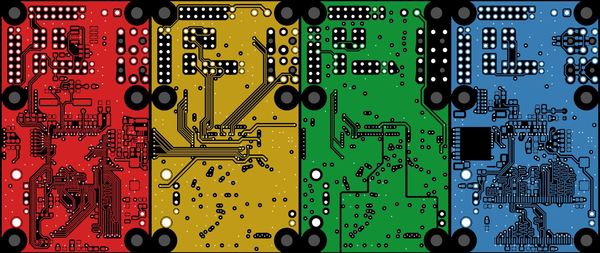
Получилось страшненько. Слева направо: верхний слой, два внутренних, нижний. Процессор на верхнем слое, память на нижнем; на каждый сигнальный проводник DDR интерфейса по одному переходному отверстию; длины проводников выровнены, их средняя длина в пределах рекомендуемой, полигон земли между процессором и памятью почти без разрывов, и т.д.
Итак, плата спроектирована, документация на нее оформлена, все это передано в производство, и можно начинать готовиться к поступлению плат с производства. Начинаю изучать материалы на предмет нюансов запуска процессора, и натыкаюсь на стостраничные форумы, с описанием проблем и сложностей в запуске.
Спустя месяц приходят платы, и я начинаю эксперименты. Что-то в уголке подсознания всплывает, связанное с проблемами у монтажного производства.

Отступление
Эта система на кристалле приглянулась мне еще и тем, что несет на борту все необходимые для ее жизни регуляторы питания — как DC/DC (импульсные) так и LDO (линейные). В том числе и зарядное устройство для Li-Pol аккумулятора. Заводишь на SoC 5 вольт от USB — получаешь 1V8, 2V5, 3V3 и 4V2 на выходе. Что-то достается самому процессору, что-то уходит на память, можно аккумулятор подзарядить. Удобно. Можно сжечь все и сразу :)
SoC bringup
Прочь сомнения, подать питание!
Начинается самое интересное — bringup. Как этот термин лаконично перевести на русский в данном контексте? Попытка вдохнуть жизнь? Не звучит.
В процессоре есть свой первоначальный загрузчик, который при включении проверяет условия старта — откуда и что грузить. Он же отвечает на запросы по шине USB. Его можно сконфигурировать перемычками на плате, или однократно прошиваемой OTP-памятью. Если перемычки перепаять я еще смогу, то перепрошить неперепрошиваемое вряд ли. Распаиваю перемычки, подаю питание, и о чудо — с отладочного порта приходят первые байты данных! Это значит, что процессор доволен питанием, самые базовые его узлы запустились, и можно что-то делать дальше. Что значат эти коды, я узнал из кривоватого заголовочного файла, в виде PDF документа, с невнятными пояснениям, пропусками и за авторством huashan. Все ясно.
Хорошо, чтобы максимально оперативно работать с платой, оптимальнее будет подключить ее по проводам, и загружать исполняемый код по нажатию одной кнопки. Ок, подключаю по USB к компу. И ничего.
Никаких транзакций по шине USB, даже генерации на кварце. Плохо. Начинаю думать, изучаю плату, вспоминаю все тонкие моменты. Например, на этой плате рядом с процессором я поставил свой DC/DC преобразователь, с расчетом на питание какой-либо потребляющей нагрузки, подключил его к шине питания USB 5V, и ничем не нагрузил. Промеряю осциллографом — на входе 5 вольт, на выходе 5 вольт. Всплывают слова с производства, что-то по поводу резистора. Да, так и есть — в цепи обратной связи нет резистора. (- Капитан, капитан, якорь всплыл! — Хммм, скверная примета…)
Паяю резистор, и о чудо! Плата определяется по USB! До этого я смотрел на уровень напряжения шины питания — 5.1 вольт, никаких существенных помех, никаких пульсаций. Но процессору виднее. После запайки резистора заработал и DC/DC источник, пока без нагрузки, но, по крайней мере, перестал мешать процессору. Хорошо, что дальше.
Утилиты позволяют загрузить эти бутлеты в память процессора и запустить их на исполнение. Все так сложно, потому что после включения встроенный загрузчик ничего не знает про внешнюю оперативную память, а поскольку нет памяти – некуда загружать, к примеру, ядро Linux. Получается цепочка из нескольких звеньев, где на каждом этапе выполняется незначительный шаг вперед.

Для подключения к последовательным портам, для реализации всяких внутрисхемных JTAG отладчиков, программаторов и аналогичных задач в другом проекте был реализован USB-UART мост на FT2232. Двухслойный дизайн, выведены оба порта на гребенку с шагом 2 мм. В этом проекте другая история – USB-UART мост + платка сбора данных размещается в центре основной платы, и конструктив прибора предполагает ее удаление.
Все эти платы проектировались параллельно, поэтому я сразу заложил идентичные размеры и возможности гибкого соединения. Не зря :)

Отлично, компилирую исходники, собираю этот конструктор, загружаю, и получаю первые строчки из отладочного порта! Подсистема питания запустилась!
PowerPrep start initialize power…
Battery Voltage = 0.65V
No battery or bad battery detected. Disabling battery voltage measurements.
EMI_CTRL 0x1C084040
FRAC 0x92926152
power 0x00820710
Frac 0x92926152
start change cpu freq
hbus 0x00000003
cpu 0x00010002
Заглядываю в исходники инициализации памяти, разрешаю простейший тест, правлю ручками процедуру инициализации под мою конфигурацию платы, запускаю вновь:
PowerPrep start initialize power…
Battery Voltage = 1.74V
No battery or bad battery detected. Disabling battery voltage measurements.
EMI_CTRL 0x1C084040
FRAC 0x92926152
power 0x00820710
Frac 0x92926152
start change cpu freq
hbus 0x00000003
cpu 0x00010002
start memory test, at 0x40000000
end memory test, at 0x41FFFFFC
Замечательно! Тест памяти пройден! Это очень хорошо, теперь туда можно загрузить что-то посерьезнее.
Посерьезнее у меня это U-Boot. Я знаком с этой системой, мне она кажется вполне адекватной и функциональной. Позволяет работать с периферией — актуальные версии работают с USB, SD/MMC, Ethernet, загружать образы c FAT/ext2 разделов, передавать управление, и главное — моргать светодиодиком — все то, что нужно для счастья и более гибкой отладки на первоначальном этапе.
Поэтому не долго думая выкачиваю актуальную версию из официального репозитория, беру самую близкую конфигурацию, компилирую, собираю с индусскими бутлетами в один файл, и загружаю в процессор:
PowerPrep start initialize power…
Battery Voltage = 1.74V
No battery or bad battery detected. Disabling battery voltage measurements.
EMI_CTRL 0x1C084040
FRAC 0x92926152
power 0x00820710
Frac 0x92926152
start change cpu freq
hbus 0x00000003
cpu 0x00010002
start memory test, at 0x40000000
end memory test, at 0x41FFFFFCU-Boot 2015.04-rc3-00209-ga74ef40 (Mar 16 2015 — 12:47:34)CPU: Freescale i.MX23 rev1.4 at 227 MHz
BOOT: USB
DRAM: 32 MiB
MMC: MXS MMC: 0
MMC0: Bus busy timeout!
MMC0: Bus busy timeout!
MMC0: Bus busy timeout!
MMC0: Bus busy timeout!
Card did not respond to voltage select!
MMC init failed
Using default environmentIn: serial
Out: serial
Err: serial
Net: Net Initialization Skipped
No ethernet found.
Hit any key to stop autoboot: 0
=>
Падает при подаче питания на DDR память. Хм. Где-то я уже читал об этом. А как до этого работало? Ладно, нестабильность найдена, надо разбираться.
Вокруг микросхемы памяти расположены ее законные развязывающие конденсаторы, 8 шт. по 100 nF. Но на выходе встроенного в SoC источника питания для памяти я поставил 2x10 uF, хотя производителем рекомендовано всего 1uF (инструкции читаю, если ничего другое уже не помогает, да). Ломать, не строить: отпаиваю один конденсатор, подключаю аккумулятор, и система стартует!
На самом первом фото виден этот конденсатор — вокруг него грязь, и он припаян только одним контактом.
PowerPrep start initialize power…
Battery Voltage = 3.75V
Boot from battery. 5v input not detected
Try poweron_pll
Try turnon_mem_rail
Try init_clock
EMI_CTRL 0x1C084040
FRAC 0x92926192
Try init_ddr_mt46v32m16_133Mhz
power 0x00820710
Frac 0x92926192
start change cpu freq
hbus 0x00000003
cpu 0x00010001
Хе-хе, работает! Ок, запишу этот факт как причину потенциальных нестабильностей в будущем, ибо остался еще один 10uF, который тоже может усложнять жизнь. Теперь пробую с внешним питанием.
PowerPrep start initialize power…
Battery Voltage = 3.74V
5v source detected.Valid battery voltage detected.Booting from battery voltage source.
Mar 18 2015
07:59:13
Try poweron_pll
Try turnon_mem_rail
Try init_clock
EMI_CTRL 0x1C084040
FRAC 0x92926192
Try init_ddr_mt46v32m16_133Mhz
power 0x00820710
Frac 0x92926192
start change cpu freq
Теперь начались зависания. Более того, ситуация не регулярная, периодически проявляется при питании от аккумулятора, периодически от внешних 5В, периодически стартует и работает. Опять правлю код, отключаю переключение процессора на PLL, ядро остается работать на 24МГц. Все стабильно. Меняю делитель PLL, скручиваю частоту, и плата успешно запускается на 320 МГц. Надо попробовать рекомендацию производителя — конденсатор на 100 pF в цепи импульсного DC/DC. Место на печатной плате под конденсатор я заложил. Позже вернусь к этому вопросу.
Linux kernel
Итак, на текущий момент есть плата, стартующая с карты памяти, и загружающая U-Boot. Дальше по плану надо загружать ядро.
make ARCH=arm CROSS_COMPILE=$ mxs_defconfig
make ARCH=arm CROSS_COMPILE=$ menuconfig
make ARCH=arm CROSS_COMPILE=$ -j4 zImage modules
Вот эти три клика
При настройке ядра надо строго указать слияние ядра+dtb
Boot options ---> Use appended device tree blob to zImage ----> Supplement the appended DTB with traditional ATAG information
Надо включить Kernel low-level debugging functions вместе с early printk
И еще enable dynamic printk() support
И еще видеоподсистему отключить
И еще половину лишних и не очень драйверов
И еще собрать dtb — device tree blob, структуру, описывающую ядру базовые вещи — количество памяти, периферию SoC, и т.д.
make ARCH=arm CROSS_COMPILE=$ imx23-olinuxino.dtb
И собрать все это в один файл
cat arch/arm/boot/zImage arch/arm/boot/dts/imx23-olinuxino.dtb > arch/arm/boot/zImage_dtb
После чего можно копировать ядро на флешь.
Запускаю, и получаю kernel panic. Логично, корневой файловой системы еще нет.
В качестве собственно операционной системы я выбираю Debian. По-моему, отличный дистрибутив — простой и надежный, как деревянная палка. Беру готовую сборку, распаковываю на раздел карточки, и указываю при загрузке ядра, где искать его законную корневую.
Дааа, есть над чем поработать.
Но, тем не менее, система работает, грузится с карточки памяти, размещается во всем диапазоне DDR памяти, и по праву может называться одноплатным компьютером! Это от схемы в голове до реализации в железе.
Итого, ошибок дизайна пока что не обнаружено, хотя нарекания уже есть. Что-ж, для начала, я считаю, достаточно.
Заключение
На самом деле это только начало. Еще есть над чем поработать — разобраться с периферией, в частности интересен аудио и видеовыход, протестировать SoC на штатных частотах, а еще лучше разогнать, измерить потребляемый ток, проверить при минусовых и плюсовых температурах (интересна устойчивость DDR контроллера), проверить на ресурсоемких задачах (например, видеотрансляция с веб камеры по USB WIFI), и в результате сделать на платке WiFi-управляемый танк с камерой и направленным микрофоном. Но не сейчас. Сейчас у меня есть деловое предложение :)

Работа с документами в программе Microsoft Word довольно редко ограничивается одним только набором текста. Зачастую, помимо этого возникает необходимость создать таблицу, диаграмму или что-то еще. В этой статье мы расскажем о том, как нарисовать схему в Ворде.
Схема или, как это называется в среде офисного компонента от Microsoft, блок-схема представляет собой графическое отображение последовательных этапов выполнения той или иной задачи или процесса. В инструментарии Ворд имеется довольно много различных макетов, которые можно использовать для создания схем, некоторые из них могут содержать рисунки.
Возможности MS Word позволяют задействовать в процессе создания блок-схем уже готовые фигуры. К доступному ассортименту таковых относятся линии, стрелки, прямоугольники, квадраты, окружности и т.д.
Создание блок-схемы
1. Перейдите во вкладку “Вставка” и в группе “Иллюстрации” нажмите кнопку “SmartArt”.

2. В появившемся диалоговом окне вы можете увидеть все объекты, которые можно использовать для создания схем. Они удобно рассортированы по типовым группам, так что найти необходимые вам не составит труда.

Примечание: Обратите внимание на то, что при нажатие левой кнопкой мышки на любую группу, в окне, в котором отображаются входящие в нее элементы, появляется также и их описание. Это особенно удобно в случае, когда вы не знаете, какие объекты вам нужны для создания той или иной блок-схемы или, наоборот, для чего конкретные объекты предназначены.
3. Выберите тип схемы, которую хотите создать, а затем выберет элементы, которые для этого будете использовать, и нажмите “ОК”.

4. Блок-схема появится в рабочей области документа.
Вместе с добавившимися блоками схемы, на листе Ворд появится и окно для введения данных непосредственно в блок-схему, это также может быть заранее скопированный текст. Из этого же окна вы можете увеличить количество выбранных блоков, просто нажимая “Enter” после заполнения последнего.
При необходимости, вы всегда можете изменить размер схемы, просто потянув за один из кружков на ее рамке.
На панели управления в разделе “Работа с рисунками SmartArt”, во вкладке “Конструктор” вы всегда можете изменить внешний вид созданной вами блок-схемы, например, ее цвет. Более подробно обо всем этом мы расскажем ниже.

Совет 1: Если вы хотите добавить в документ MS Word блок-схему с рисунками, в диалоговом окне объектов SmartArt выберите “Рисунок” (“Процесс со смещенными рисунками” в более старых версиях программы).
Совет 2: При выборе составляющих объектов схемы и их добавление стрелки между блоками появляются автоматически (их вид зависит от типа блок-схемы). Однако, благодаря разделам того же диалогового окна “Выбор рисунков SmartArt” и представленным в них элементах, можно сделать схему со стрелками нестандартного вида в Ворде.
Добавление и удаление фигур схемы
Добавляем поле
1. Кликните по графическому элементу SmartArt (любой блок схемы), чтобы активировать раздел работы с рисунками.

2. В появившейся вкладке “Конструктор” в группе “Создание рисунка” нажмите на треугольник, расположенный возле пункта “Добавить фигуру”.

3. Выберите один из предложенных вариантов:

Удаляем поле
Для удаления поля, как и для удаления большинства символов и элементов в MS Word, выделите необходимый объект, кликнув по нему левой кнопкой мышки, и нажмите клавишу “Delete”.

Перемещаем фигуры блок-схемы
1. Кликните левой кнопкой мышки по фигуре, которую хотите переместить.
2. Используйте для перемещения выделенного объекта стрелки на клавиатуре.

Совет: Чтобы перемещать фигуру малыми шагами, держите зажатой клавишу “Ctrl”.
Изменяем цвет блок-схемы
Отнюдь не обязательно, чтобы элементы созданной вами схемы выглядели шаблонно. Вы можете изменить не только их цвет, но и стиль SmartArt (представлены в одноименной группе на панели управления во вкладке “Конструктор”).
1. Кликните по элементу схемы, цвет которого вы хотите изменить.
2. На панели управления во вкладке “Конструктор” нажмите кнопку “Изменить цвета”.

3. Выберите понравившийся цвет и нажмите на него.
4. Цвет блок-схемы сразу же изменится.

Совет: По наведению курсора мышки на цвета в окне их выбора, вы можете сразу увидеть, как будет выглядеть ваша блок-схема.
Изменяем цвет линий или тип границы фигуры
1. Кликните правой кнопкой мышки на границе элемента SmartArt , цвет которого вы хотите изменить.

2. В появившемся контекстном меню выберите пункт “Формат фигуры”.

3. В окне, которое появится справа, выберите пункт “Линия”, выполните необходимые настройки в развернувшемся окне. Здесь вы можете изменить:

4. Выбрав желаемый цвет и/или тип линии, закройте окно “Формат фигуры”.
5. Внешний вид линии блок-схемы изменится.

Изменяем цвет фона элементов блок-схемы
1. Кликнув правой кнопкой мышки по элементу схемы, выберите в контекстном меню пункт “Формат фигуры”.

2. В открывшемся справа окне выберите элемент “Заливка”.

3. В развернувшемся меню выберите пункт “Сплошная заливка”.

4. Нажав на значок “Цвет”, выберите желаемый цвет фигуры.

5. Кроме цвета вы также можете отрегулировать и уровень прозрачности объекта.
6. После того, как вы внесете необходимые изменения, окно “Формат фигуры” можно закрыть.
7. Цвет элемента блок-схемы будет изменен.


Отблагодарите автора, поделитесь статьей в социальных сетях.

Читайте также:





